解决Windows10应用商店打不开的问题(探索Windows10应用商店打不开的原因及解决方法)
游客 2024-10-11 12:54 分类:电脑知识 51
随着Windows10操作系统的广泛使用,应用商店已成为用户获取应用程序和游戏的重要渠道。然而,有时候用户可能会遇到无法打开Windows10应用商店的问题,无论是点击图标无反应,还是弹出错误提示。本文将为大家介绍一些常见的原因,并提供一些解决方法来解决这个问题。

检查网络连接
如果Windows10应用商店无法打开,首先要确认自己的网络连接是否正常。请确保你的电脑连接到了可用的网络,并且网络速度稳定。
清除MicrosoftStore缓存
MicrosoftStore缓存可能会导致应用商店无法打开的问题。为了解决这个问题,可以尝试清除MicrosoftStore缓存。方法如下:打开“设置”→点击“应用”→选择“MicrosoftStore”→点击“高级选项”→滚动到底部点击“重置”按钮。
检查日期和时间设置
在某些情况下,日期和时间设置不正确也会导致应用商店无法打开。请确保你的电脑上的日期和时间设置是正确的。你可以通过点击任务栏右下角的时间来打开日期和时间设置。
检查Windows更新
Windows更新也可能解决应用商店无法打开的问题。请确保你的Windows系统是最新版本,并且已经安装了所有可用的更新。打开“设置”→点击“更新和安全”→点击“检查更新”。
重置MicrosoftStore
如果上述方法无效,你可以尝试重置MicrosoftStore。方法如下:打开“设置”→点击“应用”→选择“MicrosoftStore”→点击“高级选项”→滚动到底部点击“重置”按钮。
清除DNS缓存
DNS缓存的问题也可能导致应用商店无法打开。你可以尝试清除DNS缓存来解决这个问题。打开命令提示符(管理员权限)→输入“ipconfig/flushdns”→按下回车键。
检查防火墙设置
防火墙设置可能会阻止应用商店的访问。请确保防火墙设置允许MicrosoftStore进行网络连接。打开“控制面板”→点击“系统和安全”→点击“WindowsDefender防火墙”→选择“允许应用或功能通过WindowsDefender防火墙”。
重新登录MicrosoftStore
重新登录MicrosoftStore也有可能解决无法打开的问题。请尝试注销并重新登录MicrosoftStore账户。打开MicrosoftStore→点击右上角的用户图标→选择“注销”→重新登录。
修复MicrosoftStore应用
如果MicrosoftStore应用本身出现问题,你可以尝试修复它。打开“设置”→点击“应用”→选择“MicrosoftStore”→点击“高级选项”→滚动到底部点击“修复”。
检查用户账户控制设置
用户账户控制设置也可能导致应用商店无法打开。请确保用户账户控制设置不会阻止应用商店的访问。打开“控制面板”→点击“用户账户”→选择“更改用户账户控制设置”。
重启WindowsExplorer进程
有时候,WindowsExplorer进程的问题也会导致应用商店无法打开。你可以尝试重启WindowsExplorer进程来解决这个问题。按下Ctrl+Shift+Esc组合键打开任务管理器→在“进程”选项卡中找到“WindowsExplorer”进程→右键点击该进程→选择“重新启动”。
运行Windows应用商店故障排除工具
Windows提供了一个专门的故障排除工具,用于解决应用商店无法打开的问题。你可以下载并运行这个工具来尝试解决问题。
扫描系统文件
有时候,系统文件的损坏也可能导致应用商店无法打开。你可以运行系统文件扫描工具来检查并修复损坏的系统文件。打开命令提示符(管理员权限)→输入“sfc/scannow”→按下回车键。
联系技术支持
如果以上方法都无效,你可以考虑联系Windows技术支持寻求帮助。他们可能会提供更专业的解决方案来帮助你解决这个问题。
通过本文,我们了解了一些常见的原因以及解决方法,可以帮助我们解决Windows10应用商店无法打开的问题。如果你遇到了这个问题,可以根据以上方法逐一尝试,相信一定能找到解决的办法。如果还是解决不了,记得及时寻求专业的技术支持。
解决Windows10应用商店无法打开的问题
Windows10应用商店是用户下载和安装应用程序的重要途径之一,然而有时候我们可能会遇到无法打开的问题。这可能会导致我们无法获取新的应用程序和更新,给我们的使用带来一定的困扰。本文将介绍一些常见的解决方法,帮助您快速修复Windows10应用商店打不开的情况。
一:检查网络连接
如果您的网络连接不稳定或者存在问题,可能会导致无法访问Windows10应用商店。请确保您的网络连接正常,并且可以访问其他网站和服务。
二:检查Windows更新
Windows更新通常会修复许多系统和应用程序的问题。请确保您的Windows系统已经安装了最新的更新。可以通过点击“开始”菜单,选择“设置”>“更新和安全”>“Windows更新”来检查是否有可用的更新。
三:清空应用商店缓存
应用商店缓存的堆积可能导致其无法正常打开。您可以尝试清空缓存来解决问题。打开“设置”,选择“应用”>“应用和功能”,在搜索框中输入“MicrosoftStore”,选择“高级选项”,然后点击“重置”按钮来清空缓存。
四:重置应用商店
如果清空缓存没有解决问题,您可以尝试重置应用商店。打开“设置”,选择“应用”>“应用和功能”,在搜索框中输入“MicrosoftStore”,选择“高级选项”,然后点击“重置”按钮来重置应用商店。
五:重新登录Microsoft账户
有时候,重新登录Microsoft账户可以解决无法打开应用商店的问题。点击“开始”菜单,选择“设置”>“账户”>“邮箱和账户”,选择您的Microsoft账户,点击“注销”,然后重新登录。
六:检查时间和日期设置
错误的时间和日期设置可能导致与服务器的通信问题,进而影响应用商店的打开。请确保您的时间和日期设置是正确的,可以通过点击右下角的时间进行检查和修改。
七:禁用安全软件和防火墙
有时候,安全软件和防火墙可能会误判应用商店为潜在的安全威胁而阻止其运行。您可以尝试暂时禁用安全软件和防火墙,然后再次打开应用商店看是否解决了问题。
八:修复MicrosoftStore应用
Windows自带了一个修复工具,可以帮助您修复MicrosoftStore应用。打开“设置”,选择“应用”>“应用和功能”,在搜索框中输入“MicrosoftStore”,选择应用,点击“高级选项”,然后点击“修复”按钮进行修复。
九:使用PowerShell命令重装应用商店
如果以上方法均无效,您可以尝试使用PowerShell命令来重装应用商店。按下Win+X键,选择“WindowsPowerShell(管理员)”,在命令提示符下输入以下命令并按下回车键:
Get-AppXPackage*WindowsStore*-AllUsers|Foreach{Add-AppxPackage-DisableDevelopmentMode-Register“$($_.InstallLocation)\AppXManifest.xml”}
十:检查用户权限
确保您的用户帐户具有足够的权限来打开应用商店。您可以尝试切换到具有管理员权限的帐户,然后再次尝试打开应用商店。
十一:修复系统文件
损坏的系统文件可能导致无法打开应用商店。您可以使用系统文件检查工具(SFC)来扫描和修复系统文件。按下Win+X键,选择“WindowsPowerShell(管理员)”,在命令提示符下输入以下命令并按下回车键:
sfc/scannow
十二:重新安装应用商店
如果以上方法均无效,最后一种解决方法是重新安装应用商店。按下Win+X键,选择“WindowsPowerShell(管理员)”,在命令提示符下输入以下命令并按下回车键:
Get-AppxPackage-allusers*WindowsStore*|Foreach{Add-AppxPackage-DisableDevelopmentMode-Register“$($_.InstallLocation)\AppXManifest.xml”}
十三:联系技术支持
如果您尝试了以上所有方法仍然无法解决问题,建议您联系Windows技术支持或者Microsoft官方论坛,获得更专业的帮助和支持。
十四:避免第三方工具干扰
某些第三方工具可能会干扰应用商店的正常运行。请确保您已经卸载或禁用了与应用商店有冲突的第三方工具,然后再次尝试打开应用商店。
十五:
通过本文介绍的方法,相信您可以解决Windows10应用商店无法打开的问题。请按照上述方法逐一尝试,并根据实际情况选择适合您的解决方案。如果问题仍然存在,建议您联系技术支持或寻求专业帮助。希望本文对您有所帮助!
版权声明:本文内容由互联网用户自发贡献,该文观点仅代表作者本人。本站仅提供信息存储空间服务,不拥有所有权,不承担相关法律责任。如发现本站有涉嫌抄袭侵权/违法违规的内容, 请发送邮件至 3561739510@qq.com 举报,一经查实,本站将立刻删除。!
相关文章
-

苹果笔记本安装Windows10的步骤是什么?
-
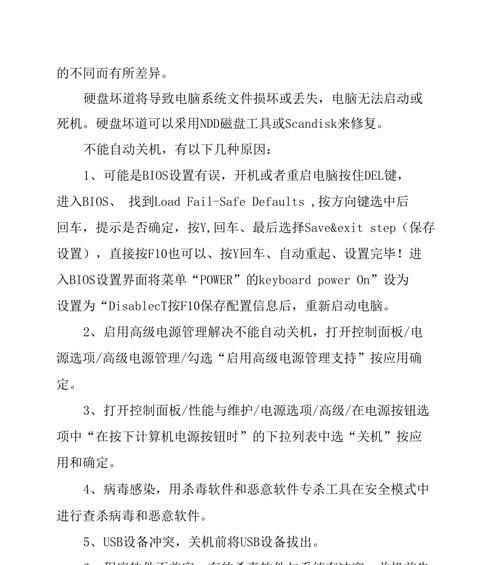
Windows10检查磁盘时系统为何会关机?如何避免?
-

如何使用电脑激活Windows10(简单步骤教你成功激活Windows10)
-
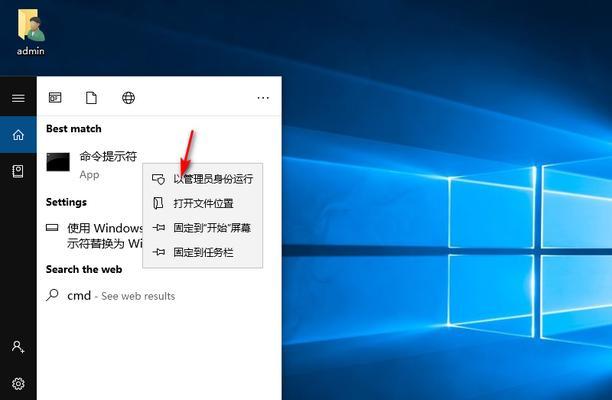
如何分享Windows10管理员权限(一种简单有效的方法教你如何分享Windows10管理员权限)
-

Windows10如何更新驱动(以分享为主题的简易指南)
-
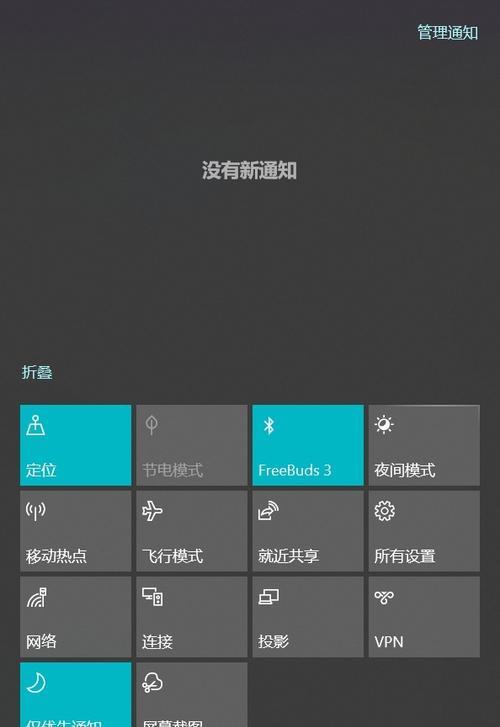
Windows10蓝牙开关按钮消失的问题及解决方法(蓝牙按钮无法找到)
-
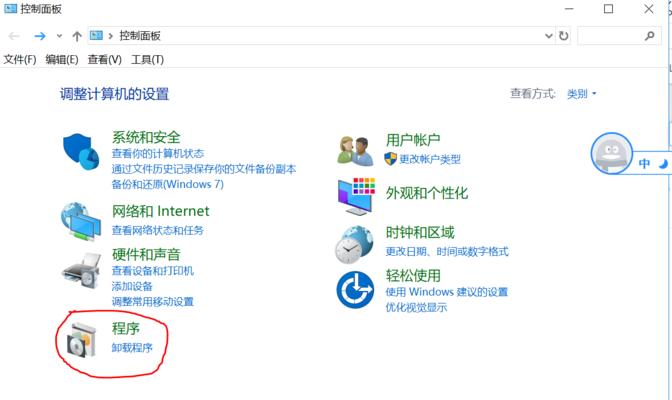
Windows10家庭中文版的实用性剖析
-
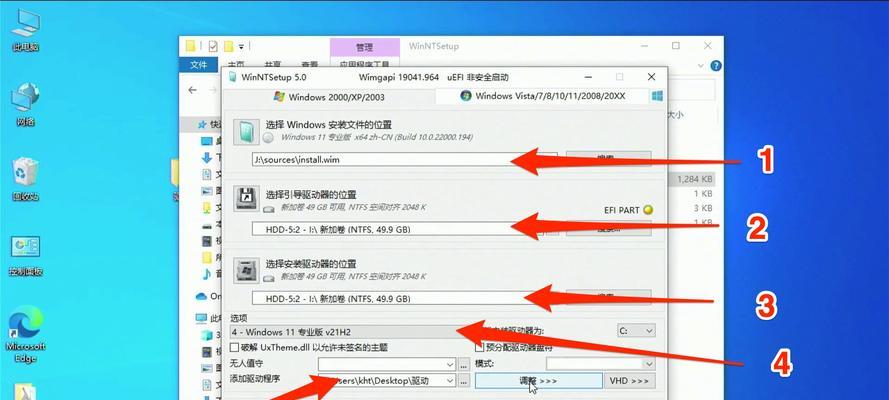
如何升级Windows10系统的主题(简单操作步骤教你个性化定制你的Windows10系统外观)
-
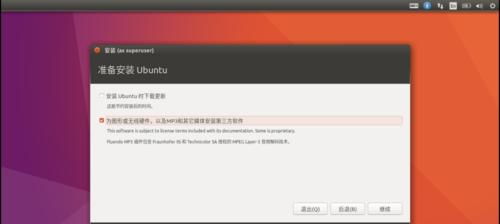
Windows10系统安装教程(详细指导安装Windows10系统的步骤及注意事项)
-
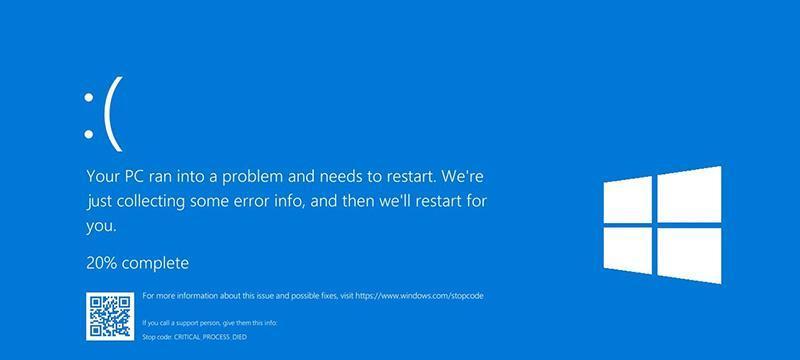
Windows10系统重装后必不可少的优化步骤(详解Windows10系统重装后的优化技巧)
- 最新文章
- 热门文章
- 热评文章
-
- 苹果笔记本软件卸载不了?如何彻底移除?
- 一体机色度如何设置?设置位置在哪里?
- 笔记本电脑pcb板镜片度数限制?多少度合适?
- 监控摄像头直接接电源线?哪款产品支持?
- 香港智能手表锂电池品牌有哪些?如何选择?
- 连移动随身wifi时是否消耗流量?流量使用情况如何?
- 百乐钢笔换外壳需要什么工具?更换步骤是怎样的?
- 联想台式机无线网卡无法连接怎么办?解决方法有哪些?
- 吉利博越车顶usb无法开机怎么办?可能的原因是什么?
- oppor11plus最大支持多大内存?如何升级内存?
- 新余一体机安装流程是什么?安装后如何进行调试?
- 河蚌外壳手绘图案如何简笔画?步骤简单吗?
- 富士相机镜头清灰需要多少钱?服务一次的费用是多少?
- 联想笔记本内存条如何读取?读取内存条的方法是什么?
- 笔记本电脑刷屏是什么原因?视频讲解在哪里可以找到?
- 热门tag
- 标签列表
